U盘启动菜单修改方法
【U盘启动菜单修改方法】随着现在电脑光驱配给率的降低,越来越多的朋友开始用u盘装系统了。对于喜欢尝试PE个性化设置的网友来说,修改U盘启动的启动菜单肯定是不会放过的。小编就来给大家介绍一下如何修改u盘启动菜单吧。
1、修改menu.lst文件
用户根据自己的需要修改下面的例子即可。
title 启动第一硬盘第一主分区(hd0,0)上的操作系统
rootnoverify (hd0,0)
makeactive
chainloader +1
title 启动第一硬盘第二主分区(hd0,1)上的操作系统
rootnoverify (hd0,1)
makeactive
chainloader +1
title 启动Windows NT/2000/XP/2003
find --set-root /ntldr
chainloader /ntldr
title 启动Microsoft Windows 7
find --set-root /bootmgr
chainloader /bootmgr、
2、软件修改法
1、下载FbinstTool软件
2、打开“FbinstTool”(此时U盘要插在电脑上哦)软件会自动加载U盘的隐藏文件,点“Grldr菜单”,然后我们就可以对PE启动菜单进行个性化修改了(个性化U盘打造:)。
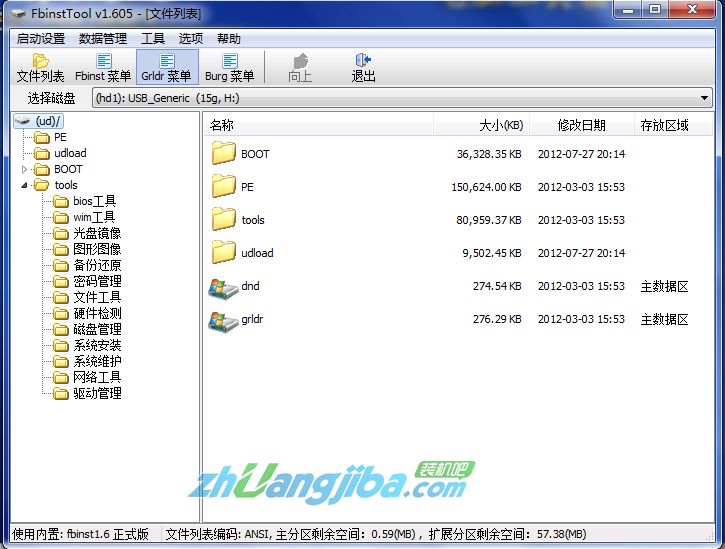
在出现的页面了就可以更改你想要改的文字了。

比如我们可以把“装机吧”改成“宁静致远”。

不要忘了保存,右击鼠标选择“保存菜单(UTF-8)”,关闭软件。
相关阅读
win7系统排行
热门教程